لینک سامانه امید دانشگاه سمنان https://srm.semnan.ac.ir
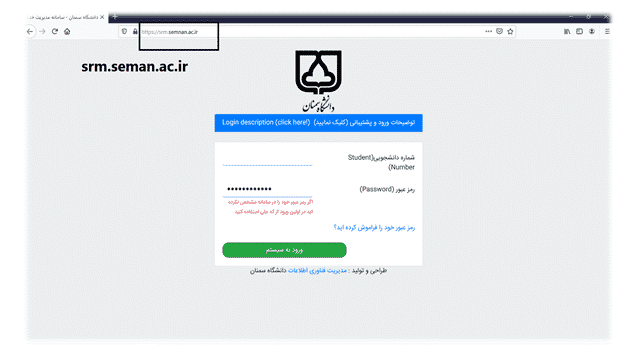
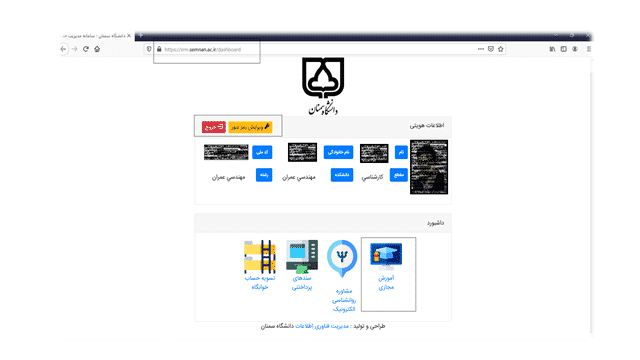
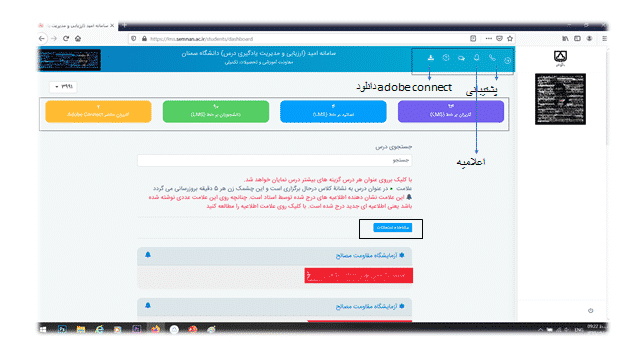
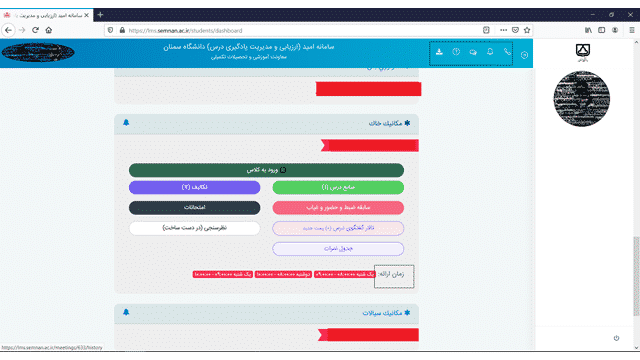
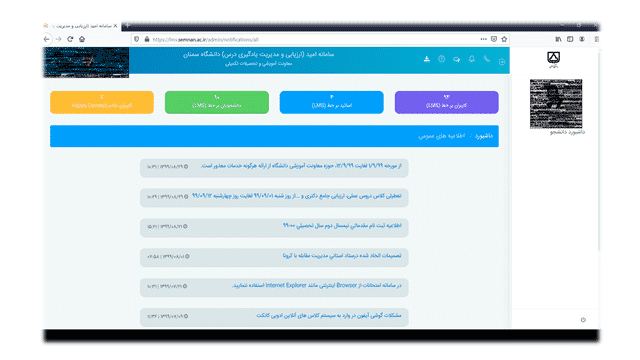
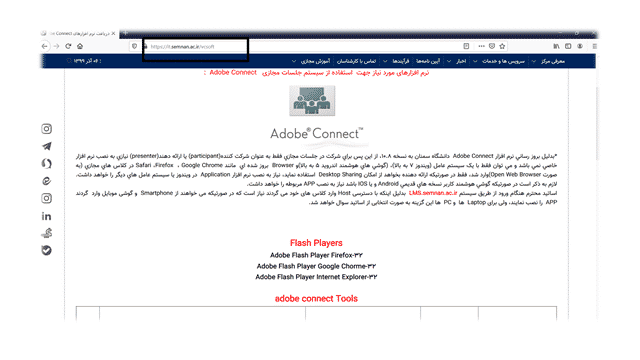

راهنمای ویدئویی شرکت در امتحانات
نرم افزارهای مورد نیاز جهت استفاده از سیستم جلسات مجازی Adobe Connect
نکات مهم :
1- مرکز فناوری اطلاعات پاسخگوی سوالات و مشکلات اتصال به کلاس های مجازی می باشد و می توانید با شماره تماس 31535003، 31535009 و 31535006 در ساعات اداری از 09:00 الی 16:00 تماس حاصل نمایید.
2- دانشجویان محترم می بایست برای ورود به کلاس مجازی به آدرس srm.semnan.ac.ir مراجعه نمایند و با کلیک بر روی آیکن آموزش مجازی وارد سیستم LMS دانشگاه گردند.
پیشنهادات فناوری اطلاعات برای اساتید محترم
- بهتر است از Laptop و PC برای ارائه استفاده نمایند.
- به منظور پایدار بودن خطوط اینترنت و سرعت بالای آن از اینترنت داخل دانشگاه استفاده نمایید.
- مطمئن گردید که کامپیوتر یا دستگاههای دیگر شما یا اعضای خانواده در حال دانلود یا آپلود به شبکه های cloud نباشند. همچنین توصیه می گردد که در تنظیمات گوشی موبایل خود بخش پشتیبانی گیری بر روی Cloud را موقتا غیر فعال نمایید.
- برای استفاده از کلاس مجازی به حداقل یک اینترنت با سرعت 512KB نیاز می باشد و سرعت خود را می توانید با آیتمی که در سایت مرکز فناوری اطلاعات در وسط صفحه به عنوان تست سرعت اینترنت وجود دارد تست نمایید.
- توصیه می شود از اینترنت اشتراکی به وسیله موبایل (hotspot) استفاده نگردد. بدلیل اینکه اگر در حین اتصال با گوشی شما تماس گرفته شود یا پیامک دریافت نمایید، ارتباط اینترنت شما در این حین قطع خواهد شد، ولی استفاده از مودم های 4g یا ارتباط LTE توصیه می گردد چرا که این ارتباط ها می تواند سرعت ارسال و دریافت بسیار بالاتری در اختیار شما قرار دهد.
- درصورت عدم نیاز به Desktop Sharing از نسخه تحت وب Adobe Connect استفاده نمایید که در نگارش و نمایش متون فارسی در محیط های چت و غیره دچار مشکلی نگردید.
- بهتر است فایل های present خود را قبل از شروع زمان کلاس ها در Adobe Connect آپلود نمایید و بدلیل حضور و غیاب بر اساس ورود شما و همپوشانی مدت حضور شما با دانشجویان در هر جلسه کلاس دقیقا، در زمان شروع کلاس وارد گردید.
- بهتر است از امکان Desktop Sharing در Adobe Connect هنگامیکه که از سرویس اینترنت ADSL (بدلیل سرعت ارسال پایین) استفاده می نمایند خودداری نمایید. و فایل های present را آپلود نمایید و از امکان Share Document برای ارائه استفاده نمایید که صدای اساتید در هنگام ارائه با کیفیت مطلوب و بدون قطع و وصل شدن برای دانشجویان شنیده شود.
- بهتر است در Adobe Connect از به اشتراک گذاری تصویر Webcam خود هنگامیکه از سرویس های اینترنت ADSL (بدلیل سرعت ارسال پایین) استفاده می نمایند خودداری نمایید، تا کیفیت ارائه حفظ شود.
- بهتر است قبل از شروع هر کلاسی در نرم افزار Adobe Connect از بخش Meeting آیتم Audio Setup Wizard میکروفون و اسپیکر خود را تست نمایید.
پیشنهادات فناوری اطلاعات برای دانشجویان
- دانشجویان به عنوان شرکت کننده در کلاس های مجازی می توانند از هر دستگاه به سیستم متصل گردند.
- پیشنهاد می گردد که از بروزرهای استاندارد و بروزی به نام Firefox یا Google chrome در ورود به سیستم آموزش مجازی، امتحانات و یا ورود به کلاس( Open in browser ) استفاده نمایید.
- دانشجویان درصورت عدم نیاز به Desktop Sharing از نسخه تحت وب Adobe Connect ( Open in browser ) استفاده نمایند که در نگارش و نمایش متون فارسی در محیط های چت و غیره دچار مشکلی نباشند.
- دانشجویان برای ورود به کلاس حتما می بایست از srm.semnan.ac.ir واردگردند که حضور و غیاب آنها در سیستم ثبت گردد.
- در صورت مسدود شدن به اشتباه میکروفون در کلاس مجازی تحت وب ( Open in browser ) به راهنماهای تصویری که در ذیل همین صفحه وجود دارد توجه نمایید.